Como colocar música no Reels do Instagram
Colocar música de fundo no Reels é um recurso do Instagram para deixar o vídeo mais atrativo e com sua personalização na plataforma
Colocar música de fundo no Reels é um recurso do Instagram para deixar o vídeo mais atrativo e com sua personalização na plataforma
Para colocar música em vídeo no Instagram é preciso acessar a biblioteca da rede social durante a edição de um reel e escolher a obra desejada. É possível adicionar mais de uma música em um mesmo vídeo.
Importante mencionar que a adição de músicas em Reels do Instagram só está disponível no app da rede social para dispositivos móveis (Android ou iOS).
A seguir, veja como adicionar música no Reels do Instagram.
Abra o aplicativo móvel do Instagram em seu iPhone ou aparelho Android, visto que o método é o mesmo em ambos os sistemas operacionais. Em seguida, toque no ícone “+” localizado na parte central inferior da tela.
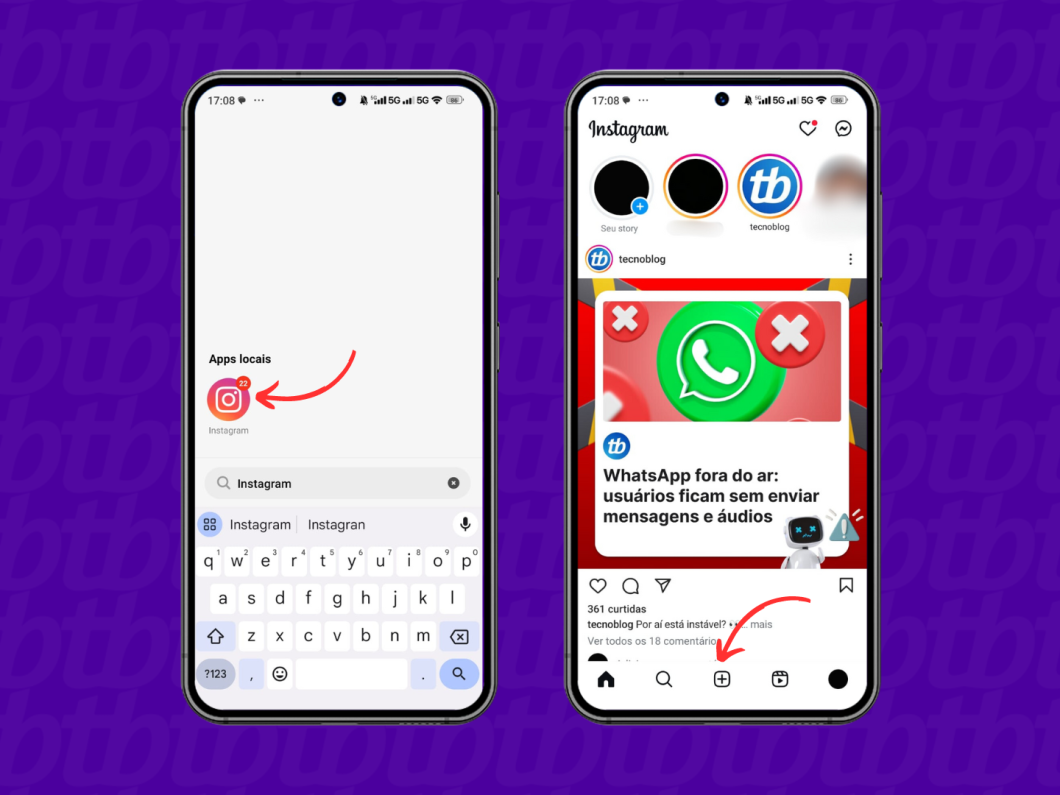
Role o carrossel inferior até “Reel”. Depois, toque em “Câmera” e faça uma nova gravação ou carregue um vídeo da galeria antes de pressionar “Avançar” para adicionar música no reels.
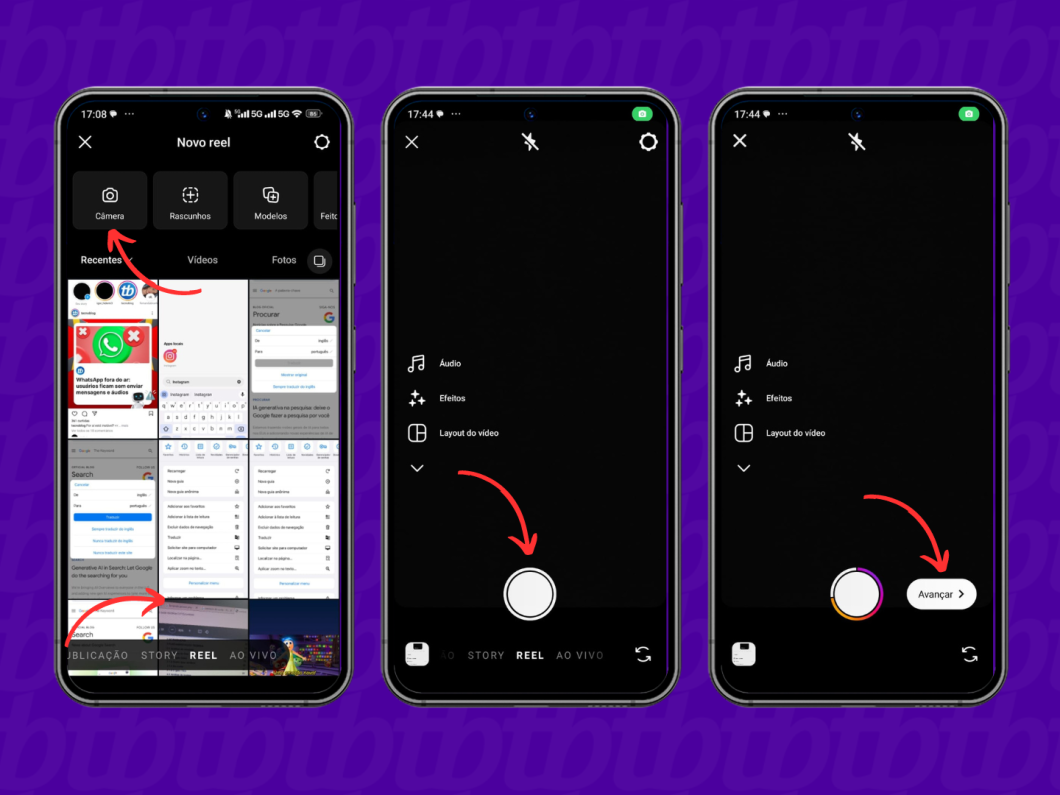
Toque no ícone de nota musical, procure a música pelo campo de busca e toque em cima dela para colocar música no vídeo do Instagram. As músicas exibidas no “Para você” são as que estão em alta na rede social.
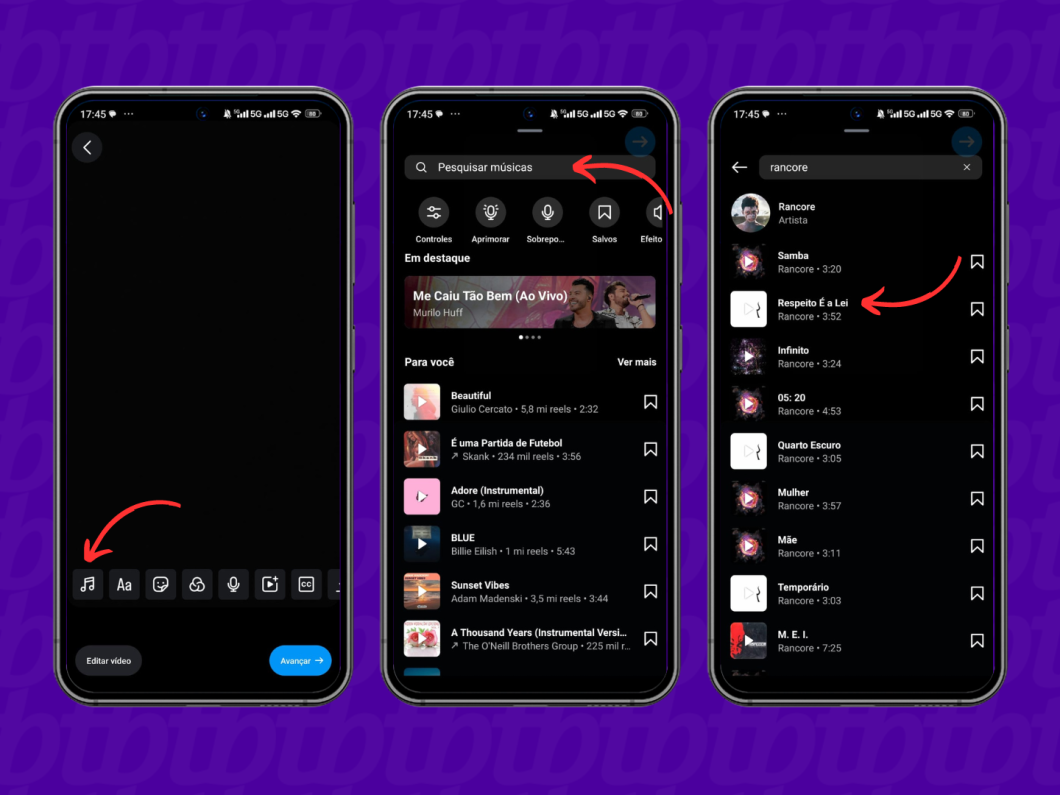
Use a barra para selecionar o trecho desejado da música. Também pode-se escolher uma das opções de fonte do carrossel para colocar música no reels com a letra. Toque no ícone de “check” para prosseguir.
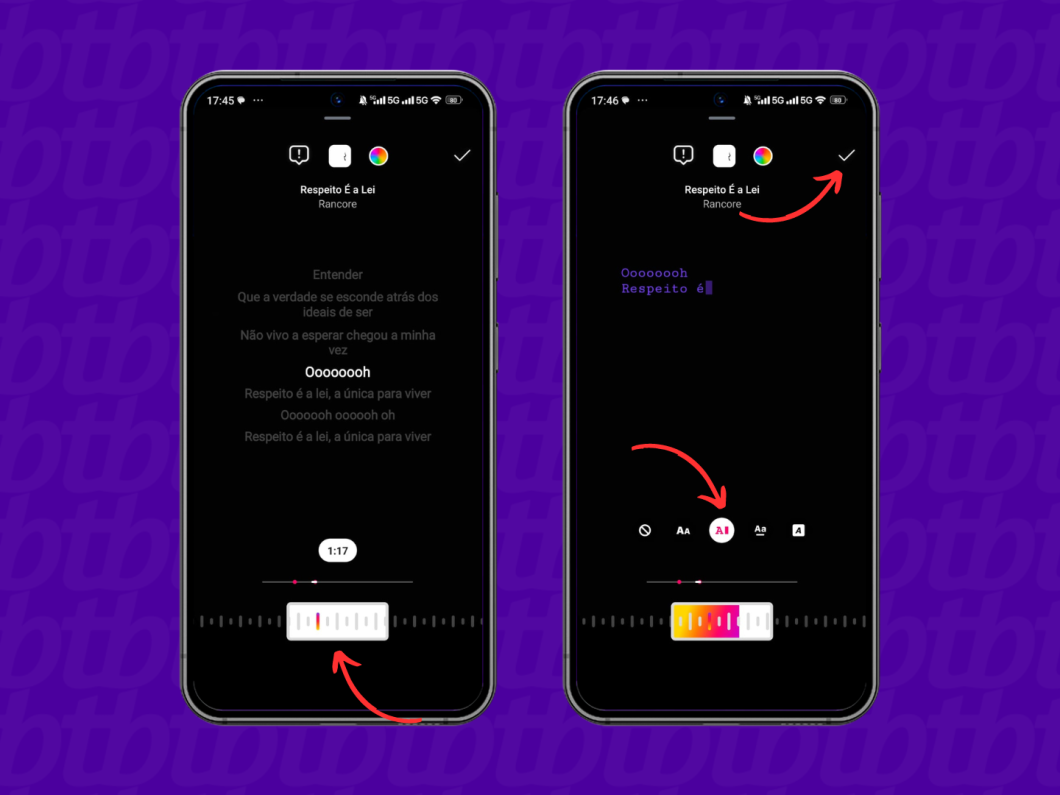
Toque em “Avançar”, adicione as informações do reel e vá em “Compartilhar” para publicar o vídeo no Instagram com música.
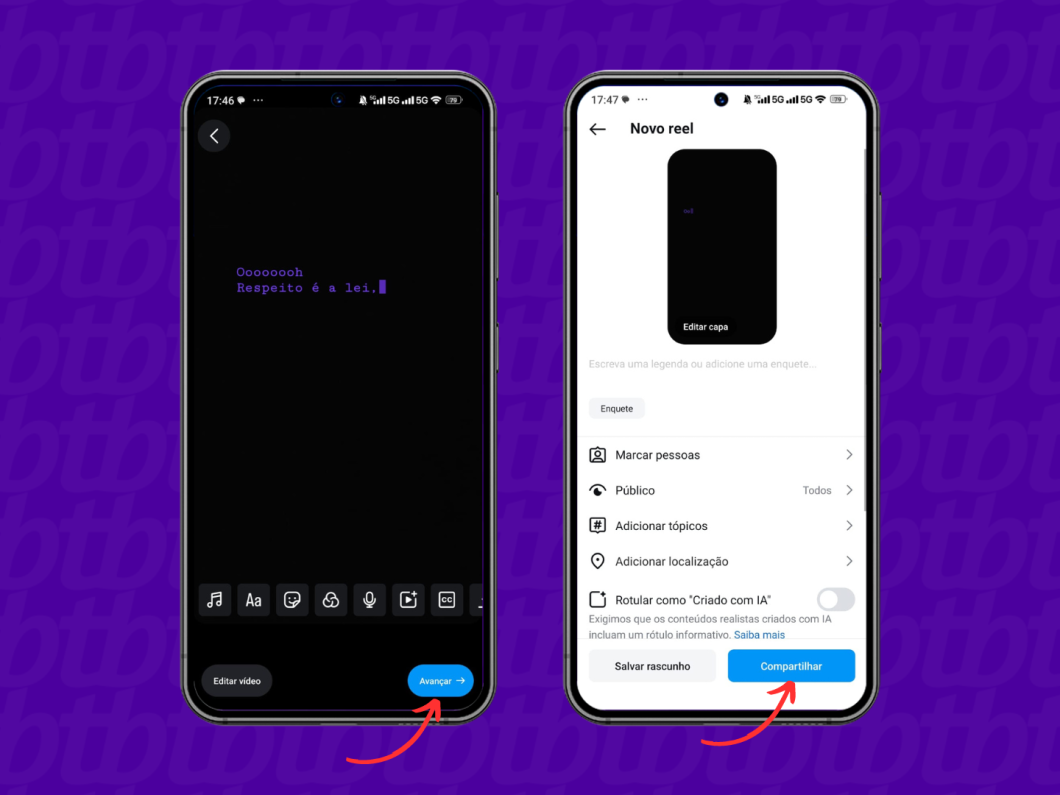
É possível que alguns usuários não consigam adicionar uma música no Reels do Instagram. Os motivos podem envolver:
Não. Somente o aplicativo do Instagram para dispositivos móveis oferece a opção de colocar músicas em Reels.
Não, já que nem todas as músicas estão disponíveis na biblioteca do Instagram por motivos de licença. Uma alternativa é gravar o vídeo com a música de fundo desejada sendo reproduzida em outro aparelho reprodutor de sons.
Importante mencionar que o vídeo pode ser derrubado ou ter o áudio removido por conta dos direitos autorais da música. Para evitar que isso aconteça é recomendável usar trechos curtos, dar enfoque nos elementos visuais ou mesmo pedir permissão ao autor para usar a obra.
Também é possível salvar uma música do Reels no Instagram ao tocar em cima da faixa e pressionar o botão de bandeira. Isso fará com que a faixa salva seja facilmente encontrada na seção “Salvos” durante a adição de músicas em um reel próprio.
Sim. Para isso será necessário gravar um reel e adicionar uma música pelo ícone de nota musical. Depois, basta tocar novamente no ícone de nota musical, entrar em “Controles”, escolher a opção “Adicionar” (o segundo ícone da esquerda para a direita) e definir uma nova música para a segunda faixa de áudio.
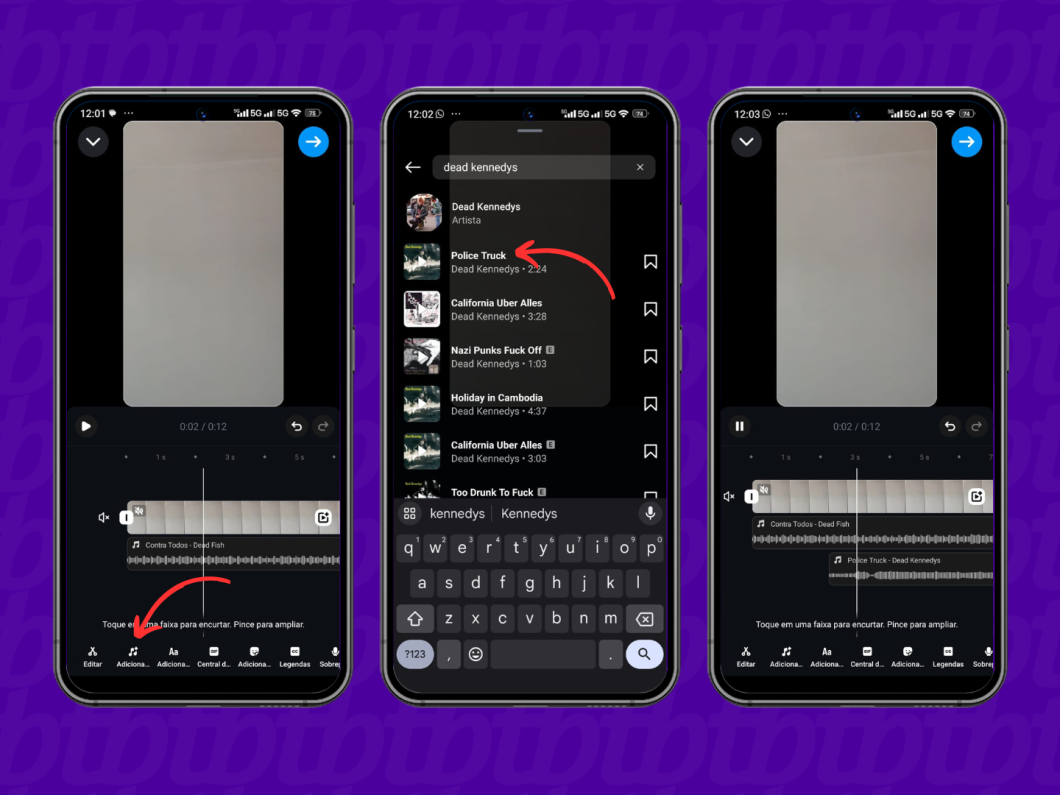
Não. O Instagram permite marcar pessoas, adicionar legendas, localizações ou rótulos em um reel publicado, mas não oferece a opção de colocar uma música após a postagem. A adição de faixas de áudio só é permitida durante a edição do reel antes do compartilhamento na rede social.
Sim. Para colocar letra de música no Reels do Instagram é necessário escolher qualquer opção de fonte durante a definição do trecho da faixa. O Instagram oferece algumas opções de letra e permite que o usuário altere a cor da fonte via ícone de paleta de cores.
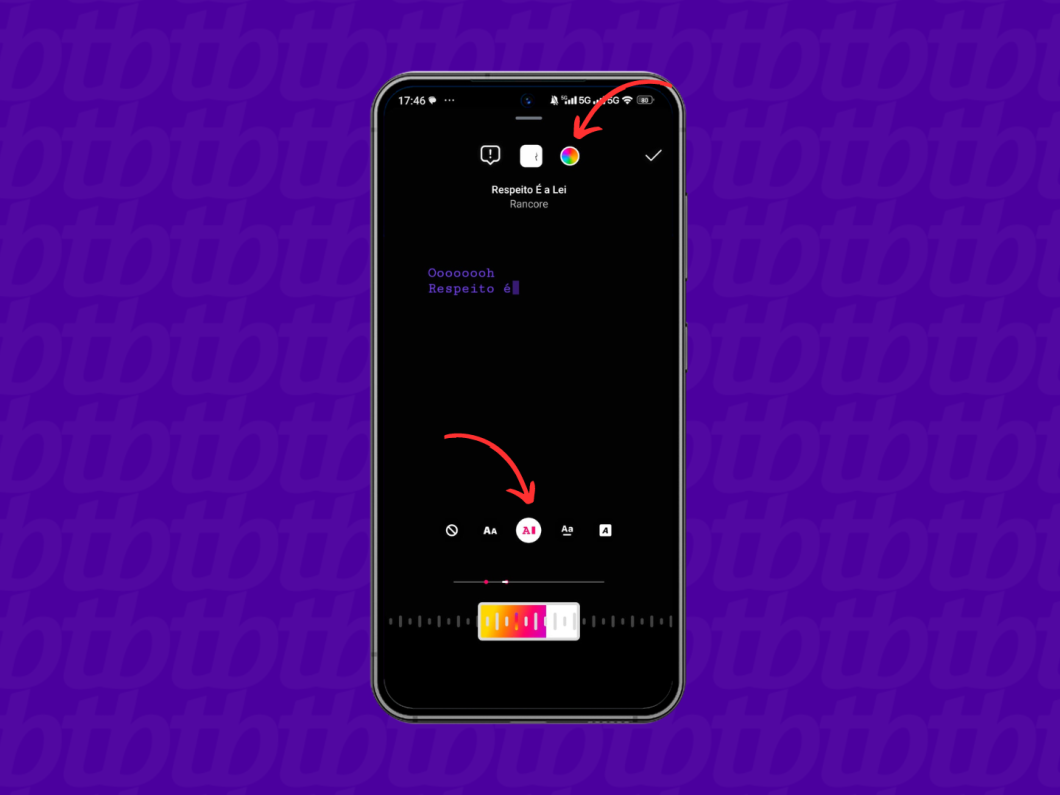
Sim, mas somente em Reels curtos. Como a faixa de áudio acompanha a duração do Reels, é necessário fazer uma nova gravação ligeiramente mais longa para aumentar o tempo da música.
Contudo, o usuário que postar Reels com mais de 90 segundos no Instagram pode observar cortes na música escolhida da biblioteca. Isso acontece de forma automática para evitar complicações com direitos autorais.
Não, já que a remoção de uma música não é disponibilizada ao editar um reel já postado no Instagram. As únicas opções de personalização após a postagem abrangem marcar pessoas, escrever uma legenda, adicionar localização e adicionar rótulos de IA ou de parceria paga.